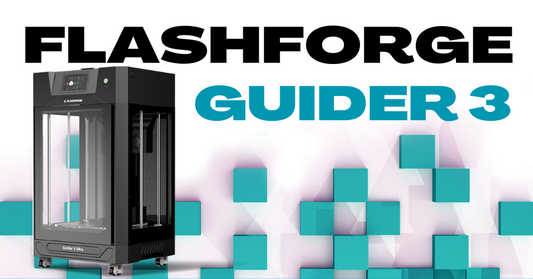De første trin i additiv fremstilling
Der er et spørgsmål, som mange mennesker, der aldrig er kommet i kontakt med emnet 3D-print, stiller sig selv.
3DDruckBoss hjælper dig med at mestre de første trin og forhindringer i additiv fremstilling og sparer dig for at betale tomme penge.
FDM eller SLA?
3D-print er et paraplybegreb, der forgrener sig i mange forskellige retninger. Vi har her begrænset os til de to mest almindelige procedurer og vil gerne forklare dem lidt:
- SLA = Stereolitografi
- FDM = Fused deposition modeling
SLA stereolitografi
3D-printere, der arbejder med denne proces, er ideelle til fremstilling af detaljerede objekter. Du skal dog vide, at du også skal tage visse forholdsregler for denne fremstillingsproces og har brug for et par andre ting udover 3D-printeren.
Her er en hurtig tjekliste over, hvad du skal bruge til en SLA-printer:
- 3D-printer
- Wash & Cure (vaske- og hærdestation)
- Harpiks (harpiksblanding med 405nm)
- Hansker (engangshandsker af nitril)
- Maske (3M halvmaske med filterindsatser)
- Isopropanol (99,9%)
- Plastfyldstof
- Køkkenrulle
- FEP-film (den første er allerede permanent installeret ved hvert nyt printerkøb)
- Slicer (program til at gøre filerne klar til udskrivning)
- STL-fil
- USB-stik (som regel inkluderet, når du køber en ny printer)
Her går vi nærmere ind på de enkelte nøglepunkter:
Hvilken SLA 3D-printer?
Mærker som Elegoo og Anycubic er virkelig perfekte til at komme i gang, i betragtning af at mange selvstændige også producerer i serie med disse 3D-printere - inklusive os!
Den kvalitet, der kommer derude, tager stadig nogle gange pusten fra os selv i dag.
Elegoo Mars 2 Pro er velegnet til enhver nybegynder og er meget brugervenlig.
Hvilken vask og kur?
Wash & Cure er en to-i-én-enhed og efter vores mening hver en øre værd! Dette gør det muligt for dine færdige prints at blive vasket ud og hærdet i nogle få trin.
Vi vil helst tilbyde dig at købe Wash & Cure fra samme mærke som den printer, du har valgt, simpelthen fordi mange adaptermuligheder er specielt designet af producenterne for at gøre det nemmere for dig at håndtere, når du bruger den.
Enheden sparer dig for en masse rod og kan lukkes ved hjælp af den medfølgende emhætte og er derfor mindre skadelig for dig under rengøring. Og det bringer os til det næste vigtige punkt, som mange mennesker ikke tager så alvorligt.
Farlige stoffer SLA print
Isopropanol (IPA) og harpiks bør ikke undervurderes, og alle bør informeres fuldt ud om alle risici for at kunne beskytte sig ordentligt, når de arbejder med denne proces.
Det vigtigste er nok engangshandsker og en god maske med filterindlæg. Harpiks er kun ugiftigt og fødevaresikkert, når det er hærdet. Men ideelt set bør du ikke komme i kontakt med det før hærdning, fordi selv de resulterende dampe er lugtfri, men stadig giftige.
Det samme gælder for isopropanol. Der findes en såkaldt vandvaskbar harpiks, der kan vaskes af med vand, så du kan undvære isopropanol og selvfølgelig beskytte dig selv endnu mere. Desværre har vi fundet ud af, at vandvaskbar harpiks ikke er egnet til serieproduktion, fordi vi ikke kan få al den yderste film af. Men der er nok folk, der er helt tilfredse med det.
Andet tilbehør til SLA-printere
For at få de færdige genstande af din byggeplade, anbefaler vi at bruge en plastikspatel. Grunden til dette er, at du beskadiger platformen så lidt som muligt, og med lidt dygtighed kan du fjerne aftrykkene rent. Et lille tip: hav en Tupperware beholder klar og beklæd den med køkkenrulle, så trykket så kan falde forsigtigt derind.
Udskift FEP-film
Din nye 3D-printer vil normalt blive leveret til dig klar til at printe, men efter et par timers udskrivning vil du ikke kunne undgå at udskifte FEP-filmen. Man kan genkende en beskadiget FEP-film, fordi man enten har forkerte print, eller hvis man ser nærmere på den, kan man se, at filmen nogle steder er skæv eller beskadiget. Ved udskiftning skal tanken/beholderen være helt fri for harpiks. Løsn derefter alle de små skruer på bagsiden og tag rammen ud, der klemmer filmen. Vi anbefaler derefter, at du rengør alle komponenter grundigt. Nu kan du placere den nye FEP film i formen, men pas på - de fleste FEP film har en beskyttelsesfilm på begge sider, som skal fjernes inden montering Du skal også være meget opmærksom på, hvor top og bund er, så du kan fjerne det bedst fra den medfølgende betjeningsvejledning.
Hvad er udskæring?
Slicer-programmer som Chitubox eller Lychee Slicer er specielt lavet til SLA-printere. Begge programmer er gratis og er tilstrækkelige til at opnå perfekte resultater. Vi samarbejder med Chitubox og vil i korte trin forklare dig, hvordan du gør en fil klar til udskrivning.
Du kan downloade sliceren her:
Når det er gjort, skal du gennemgå selvstudietrinnene og konfigurere din printer. Hvis der endnu ikke er en færdig profil til din printer, er du velkommen til at kontakte os, så finder vi sammen de rigtige indstillinger.
Nu har du brug for en anden fil, vi anbefaler at gennemse Thingiverse, cults3d eller yeggi.
Hvis du har fundet noget acceptabelt, skal du downloade STL-filen og åbne den i udsnitsværktøjet. Du kan nu skalere, rotere og flytte objektet i designrummet. For at sikre fremragende udskrivning er det bedst at vippe filen 45 grader, så dine lag bliver printet perfekt og jævnt, og den automatiske støtte understøtter delen godt.
For at aktivere automatisk support skal du ændre fanen til højre øverst. Der kan du nu vælge, hvor stærk din autosupport skal være. Vi vil anbefale lys til mindre tryk, da der er risiko for, at genstanden løsner sig under tryk. I 90% af tilfældene arbejder vi med medium støttestyrke og til ekstremt store genstande tilføjer vi lejlighedsvis stærke støtter. Når du har besluttet dig for et supportniveau, skal du trykke på "Alle" nedenfor, og din automatiske support vil blive indstillet. I starten ser det lidt forvirrende ud, men det skal være sådan!
Nu kan du ændre fanen igen og klikke på "Skriv" eller Klik på "Slice". Sæt den nu på USB-stikket, og du kan komme i gang. Fra nu af er det tid til at vente.
Hvilken FDM 3D-printer?
Markedet her tilbyder et kæmpe udvalg, der primært er overvældende. Men du kan helt sikkert sige, hvilke 3D-printere der er fremragende til at komme i gang. Fordi der er et fællesskab bag, kan du virkelig forenkle en masse ting, fordi du vil have mange spørgsmål, når du har enheden derhjemme. Der kan opstå et eller to problemer, så vi behøver ikke at sukkerlakere noget.
Mærker som Anycubic, Creality eller Elegoo har et stort fællesskab på netværk som Facebook. Der kan du eksplicit søge efter præcis den printer, du har valgt, og tilslutte dig grupperne. Det gode er, at hvis du har et spørgsmål, kan du stille det der, og i bedste fald får du et svar med det samme. Bedre end nogen supportbillet! Du er også velkommen til at deltage i vores Telegram-kanal, der er også mange lyse hoveder der og kan måske hjælpe dig med det samme.
Hvilken skæremaskine?
Programmer som Prusaslicer, IdeaMaker, Cura eller Simplify3d har klaret sig godt inden for FDM-området og bruges også af os. Vi samarbejder primært med IdeaMaker og kan også give dig en ulønnet anbefaling her. De fleste slicere er gratis, eller i et strippet format også gratis og helt tilstrækkeligt.
Set understøtter korrekt
Trinnene fra idriftsættelse til det færdige objekt er noget enklere med FDM-print og involverer færre farlige stoffer end med SLA-print, hvorfor FDM-print bestemt er mere populært og mere udbredt.
Her skal du blot vide, hvordan du placerer objektet i konstruktionsrummet for i bedste fald at kunne undgå en støttekonstruktion.
Vi har et lille tip til dig om, hvordan du godt kan forestille dig det hele:
Tænk bare på, at du forsøger at bygge dit objekt fra bund til top med en varm limpistol, og at du i så et træk som muligt, og hvor der er et udhæng, logisk nok ikke kan fortsætte i luften og teoretisk set ville have brug for til i dette område en støttestruktur, så man kan bygge bro over området.
Dette tip er kun til visuel repræsentation. Normalt gør din slicer alt dette automatisk.
Med gode indstillinger kan din printer også bygge bro over større afstande i luften, men du bør indstille dette korrekt, for eksempel med en Temptower eller andre test STL filer.
Hvad skal du ellers bruge til FDM-udskrivning?
Generelt kun 3D-printeren, en pc/laptop og en masse fantasi! For nu er alt muligt! Det er ikke bare at sige... jo dybere du kommer ind i verden af additiv fremstilling, jo mere vil du indse, at der absolut ingen grænser er. Du kan også designe dig selv ved hjælp af forskellige programmer og selv skabe og printe dine modeller ud. Der er masser af vejledningsvideoer for begyndere til programmer som Autodesk Fusion 360 eller Thinkercad.
Her er en kort tjekliste over, hvad der er nødvendigt for FDM-udskrivning:
- 3D-printer
- PC/laptop
- USB-stick (eller cloud-baseret 3D-printer)
- STL-fil
- Slicer-software
- Spatel
- Pincet
- Sideskærere
Som du kan se, er der væsentligt færre forholdsregler, du skal tage end ved SLA-udskrivning.
FDM-udskrivningsproblemer
En kort oversigt over forskellige årsager til fejl, der er almindelige inden for FDM-udskrivning. Vi vil gå ind på disse årsager mere detaljeret og med billeder i et andet blogindlæg og forklare i detaljer, hvordan man håndterer dem:
- Underekstrudering
- Overekstrudering
- Bump / klatter / bumser (bumser)
- Stativ / Support
- Stringing
- Ghosting
- Ansvar
- Elefantfod
- Offset/Trin
- Infill
Vi har kun skrevet disse vilkår ned, så du har hørt dem før. ;-)
Håber vi kunne hjælpe dig lidt og tak fordi du læste dette indlæg!
Hvis du har spørgsmål/forslag til forbedringer eller andre bekymringer, så kontakt os bare! Vi er altid ved din side med råd og støtte.